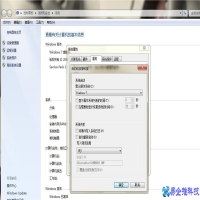双硬盘设置怎么设置?电脑双硬盘设置方法,为了电脑方便使用很多人给自己的电脑安装了多个系统,那么安装多个系统之后就会出现一个问题,那就是要怎么设置一个优先启动的系统,假如你的电脑系统是后面装的win10的,那么默认一般就是win10,那么要如何设置win8系统为开机默认启动呢?今天教大家设置电脑多系统的启动项方法,赶紧学习一下吧。
一、电脑双系统双硬盘启动顺序设置的方法
我的硬盘没有做主盘和从盘跳线设置,但是我在主板设置中把两块硬盘都开启了,因为我的是戴尔的台式机,如果不开始,会不识别第二块硬盘。
把平时常用的xp系统放在sata-0,这样启动会默认xp系统启动,如果想把win8启动,可以把硬盘换个位置,不过谁也不愿拆机箱换硬盘的。
其实这时只要按下F12,(主板不同,可能按键不同,注意一下启动时的提示就行了)从启动顺序中选另一块硬盘就可以了。
二、双操作系统开机默认启动系统菜单设置方法
1、进入系统设置,选中我的电脑(计算机)右键-属性,点击高级系统设置,弹出系统属性,在高级页签中,选择启动和故障恢复的设置。
2、系统启动默认操作系统下拉菜单中,就可以看到你安装的多操作系统菜单,可以选择一个作为默认启动。
3、同时还可以设置开机进入启动菜单时,等待选择的时间。若这里改为0就会直接启动默认操作系统。当然可以按F8进入启动菜单,修改完之后,可以重启电脑来看看效果。
本文地址:IT问答频道 https://www.eeeoo.cn/itwenda/697995.html,嗨游网一个专业手游免费下载攻略知识分享平台,本站部分内容来自网络分享,不对内容负责,如有涉及到您的权益,请联系我们删除,谢谢!



 相关阅读
相关阅读